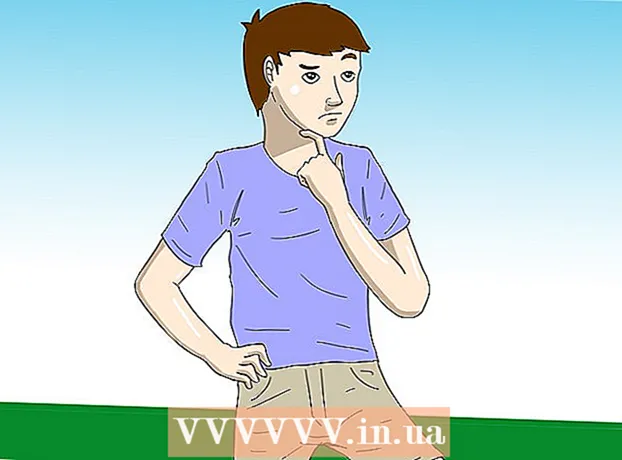Autore:
Tamara Smith
Data Della Creazione:
26 Gennaio 2021
Data Di Aggiornamento:
2 Luglio 2024

Contenuto
- Al passo
- Metodo 1 di 2: sincronizza i contatti di Outlook.com
- Metodo 2 di 2: sincronizza i contatti di Microsoft Outlook per Windows
Questo articolo mostra come sincronizzare i contatti di Outlook.com o Microsoft Outlook per Windows con il tuo iPhone.
Al passo
Metodo 1 di 2: sincronizza i contatti di Outlook.com
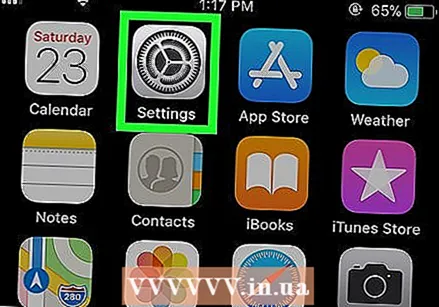 Apri le impostazioni del tuo iPhone
Apri le impostazioni del tuo iPhone 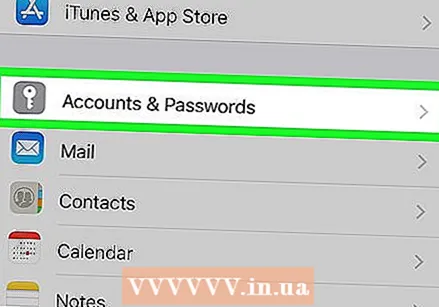 Scorri verso il basso e tocca Account e password. Questa è l'icona grigia con una chiave bianca. Puoi trovarlo al centro del menu.
Scorri verso il basso e tocca Account e password. Questa è l'icona grigia con una chiave bianca. Puoi trovarlo al centro del menu. 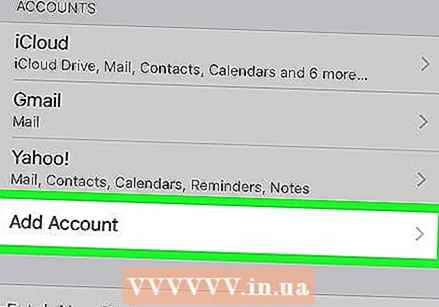 Tocca Aggiungi account. Viene visualizzato un elenco di tipi di account.
Tocca Aggiungi account. Viene visualizzato un elenco di tipi di account. 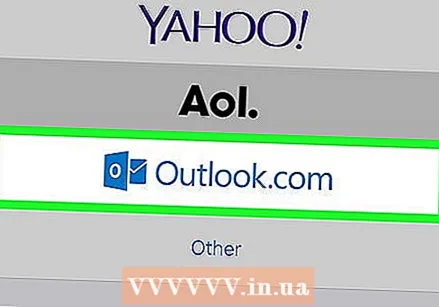 Tocca Outlook.com. Questa è la penultima opzione.
Tocca Outlook.com. Questa è la penultima opzione. 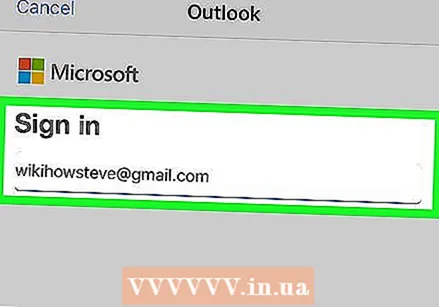 Accedi al tuo account Outlook. Inserisci il tuo indirizzo e-mail o numero di telefono e tocca Successivo, inserisci la tua password, quindi tocca Iscriviti.
Accedi al tuo account Outlook. Inserisci il tuo indirizzo e-mail o numero di telefono e tocca Successivo, inserisci la tua password, quindi tocca Iscriviti. 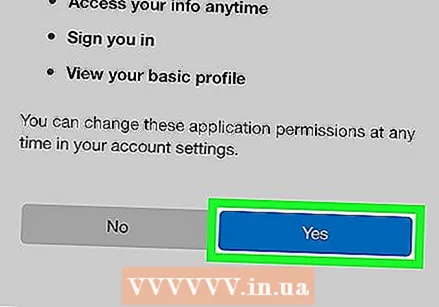 Tocca sì. Ciò consente all'iPhone di accedere ai dati di Outlook.
Tocca sì. Ciò consente all'iPhone di accedere ai dati di Outlook. 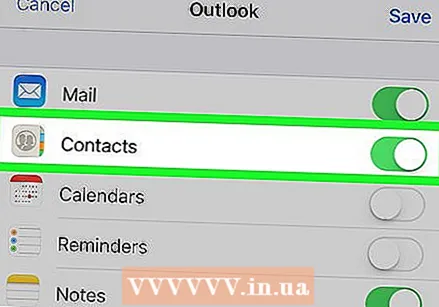 Seleziona gli elementi che desideri sincronizzare. Fai scorrere l'interruttore "Contatti" in posizione On
Seleziona gli elementi che desideri sincronizzare. Fai scorrere l'interruttore "Contatti" in posizione On 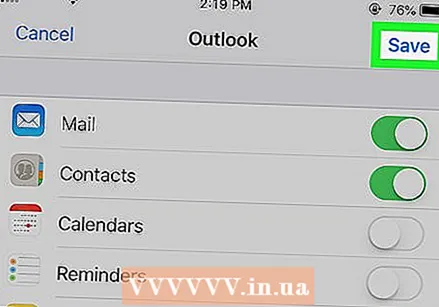 Tocca Salva. Si trova nell'angolo in alto a destra dello schermo. I tuoi contatti di Outlook sono ora sincronizzati con il tuo iPhone.
Tocca Salva. Si trova nell'angolo in alto a destra dello schermo. I tuoi contatti di Outlook sono ora sincronizzati con il tuo iPhone.
Metodo 2 di 2: sincronizza i contatti di Microsoft Outlook per Windows
 Apri il pannello di controllo di iCloud sul tuo PC. Un modo rapido per farlo è attraverso icloud nella barra di ricerca nella parte inferiore del menu Start, quindi digitando iCloud cliccare.
Apri il pannello di controllo di iCloud sul tuo PC. Un modo rapido per farlo è attraverso icloud nella barra di ricerca nella parte inferiore del menu Start, quindi digitando iCloud cliccare. - Usa questo metodo se Microsoft Outlook è installato sul tuo computer e lo stai usando per gestire i tuoi contatti.
- Se non hai installato iCloud per Windows, puoi scaricarlo su https://support.apple.com/en-us/HT204283.
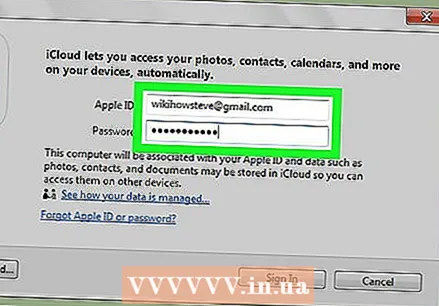 Accedi con il tuo ID Apple. Se hai già effettuato l'accesso, puoi saltare questo passaggio.
Accedi con il tuo ID Apple. Se hai già effettuato l'accesso, puoi saltare questo passaggio. 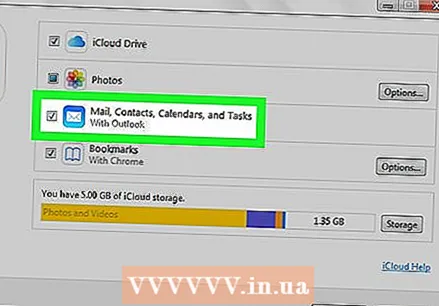 Seleziona la casella accanto a "Email, contatti, calendari e attività con Outlook". Questo aggiungerà le informazioni di Outlook agli altri elementi sincronizzati con il tuo iPhone.
Seleziona la casella accanto a "Email, contatti, calendari e attività con Outlook". Questo aggiungerà le informazioni di Outlook agli altri elementi sincronizzati con il tuo iPhone. 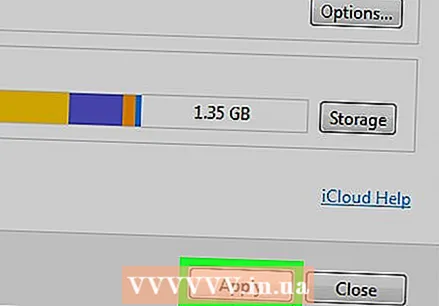 Fare clic sulla testa Applicare. Questo è nella parte inferiore della finestra. I tuoi contatti di Outlook (ed e-mail, calendari e attività) sono ora sincronizzati con il tuo iPhone.
Fare clic sulla testa Applicare. Questo è nella parte inferiore della finestra. I tuoi contatti di Outlook (ed e-mail, calendari e attività) sono ora sincronizzati con il tuo iPhone.